Содержание
Langkah Cara Merubah Template Di Opencart
Cara Merubah Template Di Opencart – Merubah шаблон в opencart tidak seperti CMS лежит seperti wordpress, joomla atau blogspot yang memang sudah tersedia menu khusus untuk merubah template atau tampilan site. Untuk merubah template opencart harus скачать шаблон kemudian harus загрузить шаблон secara manual.
Langkah pertama yang harus dilakukan yaitu скачать шаблон terlebih dahulu. Шаблон opencart доступен для скачивания в Интернете. Banyak веб-сайт янь menyediakan шаблон бесплатно для opencart.
Atau bisa langsung загрузить с opencart.com disini. Шаблон Opencart menyediakan ян бесплатно дан премиум, terdapat banyak pilihan tinggal pilih sesuai dengan kebutuhan.
Пастикан сери шаблон янь ди скачать mendukung сери opencart, Карена Калау tidak sesuai kemungkinan ketika dipasang акан menjadi ошибка.
Untuk загрузить шаблон langsung ke хостинг bisa menggunakan FileZilla atau cPanel. Sedangkan jika загрузить локальный хост, скопировать и вставить папку sesuai penempatannya.
Учебник кали ини акан membahas mengenai Cara Merubah Template Di Opencart 3.0.2.0. Untuk lebih jelasnya dapat dilihat langkah – langkah nya dibawah.
Langkah – Langkah Cara Merubah Template Di Opencart
Proses Upload Template
- Setelah шаблон для загрузки, kemudian ekstrak file zip template opencart.
- Загрузить шаблон файла sesuai dengan path filenya. Jika загрузить путь пада ян салах мака прозы установить шаблон акан gagal.
- Шаблон файла Biasanya dalam terdiri dari 3 папки yaitu admin, каталог и изображение. Masing — папка masing, подпапка memiliki. Dan masing – шаблон файла тердири атас подпапки masing. Дэн Biasanya setiap шаблон memiliki panduan cara untuk установить.
Sebagai contoh kali ini upload menggunakan template UDEdragon
- Intruksi upload ini berlaku untuk Localhost, FTP, cPanel, панель управления хостингом lainnya.
- Экстрак файл UDEdragon.zip
- Копировать UDEdragon.
 php, dari _admin/controller/extension/theme, ke admin/controller/extension/theme/UDEdragon.php
php, dari _admin/controller/extension/theme, ke admin/controller/extension/theme/UDEdragon.php - Копировать UDEdragon.php, dari _admin/language/en-gb/extension/theme, ke admin/language/en-gb/extension/theme/UDEdragon.php
- Копировать UDEdragon.twig, dari _admin/view/template/extension/theme, ke admin/view/template/extension/theme/UDEdragon.twig
- Скопируйте папку UDEdragon, dari _image/catalog, ke image/catalog/UDEdragon
- Копировать папку UDEdragon, dari _catalog/view/theme, ke catalog/view/theme
Proses Setting Di Administrator
- Setelah proses upload selesai. Langkah selanjutnya yaitu login ke admin opencart, masukkan имя пользователя и пароль lalu нажмите «Войти»
- Нажмите «Расширения», нажмите «Расширения», выберите «Темы» и выпадающий фильтр
- Шаблон установки Lalu, значок caranya klik + шаблон yang berwarna hijau di sebelah kanan nama. Дапат дилихат пада гамбар дибава
- Lalu pada bagian «Ваш магазин» нажмите значок «Редактировать»
- Selanjutnya pada bagian «Status» ganti dengan enable.
 Селандютня клик «Сохранить»
Селандютня клик «Сохранить»
- Selanjutnya Klik «Система» lalu klik «Настройки»
- Kemudian pada bagian Ваш магазин (по умолчанию), щелкните значок «Редактировать» в sebelah kanan
- Selanjutnya pada jendela settings, pilih вкладка «Общие». kemudian pada bagian «Тема» pilih шаблон ян акан dijadikan выпадающее меню дари по умолчанию.
- Langkah selanjunya клик вкладку «Изображение» lalu ganti store logo dengan logo sendiri
- Нажмите «Сохранить»
- Веб-сайт Тампилана Авал sebelum шаблон dirubah
- Jika proses загрузить шаблон benar, шаблон maka akan berubah. Дапат дилихат пада гамбар дибава
Demikian mengenai Cara Merubah Template Di Opencart , semoga dapat bermanfaat.
Diposkan pada Penulis Lia SKategori Opencart, WebsiteTag ganti template opencart, установить шаблон opencart, шаблон merubah opencart
Урок 5 – Шаблон Cara Mengganti для OpenCart Hanya perlu sedikit усилие дан pengetahuan untuk melakukannya,
шаблон Istilah ян тепат пада платформа OpenCart тема adalah → тема. Sehingga lebih tepat jika kita katakan mengganti тема OpenCart. Namun karena из Индонезии шаблон telah jamak disebut, maka demikian pula pada tutorial ini: Cara Mengganti Template OpenCart.
Pada artikel kali ini akan digunakan istilah Шаблон OpenCart / Шаблон OpenCart. Дан sebagai интерфейс ками акан menggunakan OpenCart terbaru дан terstabil Saat ini OpenCart 3.0.2.0. Namun Anda juga bisa menerapkan langkah yang sama pada OpenCart 2.3.x. Dimana Penggantian шаблон ини устанавливал установки OpenCart.
Апа иту шаблон OpenCart?
Шаблон янь dimaksud dalam pembahasan ини adalah sebuah desain янь terdiri дари kumpulan файл/dokumen янь digunakan untuk memperindah tampilan веб-сайт. Шаблон Sebuah memiliki kesatuan tampilan yang menunjukkan identitas suatu веб-сайт OpenCart.
Шаблон Sebuah memiliki kesatuan tampilan yang menunjukkan identitas suatu веб-сайт OpenCart.
Mengapa harus Mengganti Шаблон Пада OpenCart?
Dengan kita mengganti шаблон пада токо онлайн kita, maka kita dapat menikmati tampilan yang berbeda pada toko online yang kita miliki, karena template bawaan dari OpenCart sendiri cenderung kurang menarik bagi pengunjung, maka di sini peran template bekerja.
Sebuah шаблон selain memiliki aspek estika juga meningkatkan пользовательский опыт клиента. Sehingga mereka mau berlama-лама ди веб-сайт Anda.
Кара Мендапаткан Шаблон OpenCart
Mengganti шаблон OpenCart adalah teknis ян мудах. Hanya, sebelumnya kita harus harus menemukan шаблон янь tepat untuk веб-сайт Анда, Байк янь бесплатно atau berbayar.
Далам артикель ини ками акан берикан beberapa ссылка rekomendasi тему OpenCart.
Скачать шаблон OpenCart бесплатно!
Anda dapat mendownloadnya di веб-сайт ataupun mencarinya melalui google, salah satunya Websitenya adalah opencart. com. Jika ingin menggunakan template seperti pada tutorial ini Anda dapat download di : So Ladaz Template
com. Jika ingin menggunakan template seperti pada tutorial ini Anda dapat download di : So Ladaz Template
Бесплатные шаблоны OpenCart – So Ladaz
Untuk mendownload tinggal silakan tekan tombol загрузить → lalu proses beberapa step seperti login, dsb.
Pastikan Anda menскачать шаблон файла memiliki untuk versi OpenCart 3. Файл Yakni:
Скачать шаблон файла so ladaz OpenCart 3
NB: bisa jadi nama berbeda, namun di bagian akhir akan berpola.versi OpenCart} .
Sebelum terjun lebih dalam, pastikan diri kalian telah membaca materi tenang instalasi OpenCart, karena di sini kami tidak mengajarkan bagaimana cara instalasi OpenCart melainkan cara install template of OpenCart.
Di sini kami menggunakan шаблон So Ladaz, kalian dapat menggunakan шаблон ян лежал, adapun jika ingin menggunakannya dapat berkunjung ди ссылка янь sudah disebutkan ди атас.
Langkah Mengganti шаблон OpenCart
Langsung saja ikuti step-stepnya.
- Masuk ke halaman admin admin dari toko online kalian, dapat diakses dengan cara website-kalian.com/admin ( веб-сайт ganti kalian dengan nama domain kalian)
- Setelah login, arahkan kepada menu yang terdapat dilu sebelah kiri, la → Установщик.
- Klik tombol загрузить lalu pilih file dari template kalian yang telah kalian загрузить sebelumnya, yang berpola {versi OpenCart}.ocmod.zip, pastikan hingga muncul pesan Успех: вы изменили расширения!
Загрузить шаблон OpenCart через установщик расширений
- Setelah itu arahkan kepada menu System → User Groups → lalu pilih edit pada Administrator.
Настройка группы пользователей hakakses - Нажмите «Выбрать все права доступа» и «Изменить разрешения», чтобы сохранить их.
- Setelah itu arahkan ke menu Extensions → Extensions, pilih untuk Modules.
Обратите внимание. Halaman management template secara umum ada di Extensions → Extensions, pilih untuk Themes. Hanya untuk шаблон ини установить через модули halaman.
Halaman management template secara umum ada di Extensions → Extensions, pilih untuk Themes. Hanya untuk шаблон ини установить через модули halaman. - Нажмите tombol, чтобы установить панель управления темами.
Тематическая панель управления Модули pada halaman
Setelah itu, нажмите на кнопку, отредактируйте шаблон панели. Tidak perlu melakukan apun terlebih dulu, langsung saja klik tombol Save.
- Setelah itu arahkan pada menu Exstensions → Modifications, lakukan Refresh dengan tombol yang berada pada sebelah kanan atas.
Обновить Modifikasi Untuk melihat perubahan шаблон
- Dan selesai proses penggantian шаблон для OpenCart, hasilnya seperti gambar dibawah ini.
Sampai disini, Anda sudah mendapatkan шаблон yang bekerja dengan baik dengan пример демо. Anda masih perlu konfigurasi beberapa hal agar menjadi toko online yang «real» dan siap mengkonversi client Anda.
Jika masih menemui permasalahan dalam penggantian шаблон, dapat dicoba untuk membaca dokumentasi дари шаблон диатас.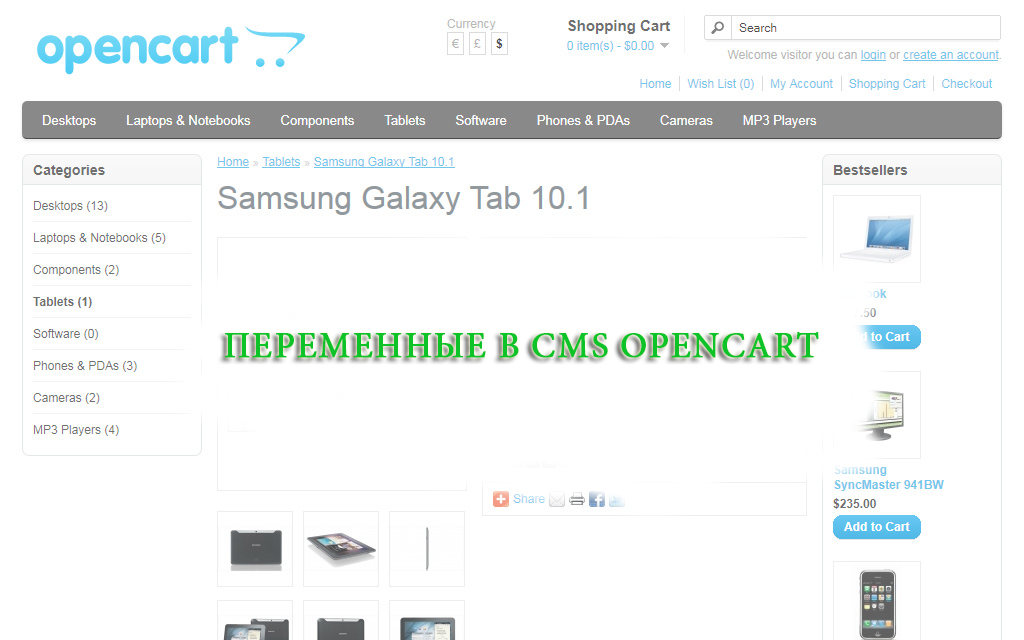

 php, dari _admin/controller/extension/theme, ke admin/controller/extension/theme/UDEdragon.php
php, dari _admin/controller/extension/theme, ke admin/controller/extension/theme/UDEdragon.php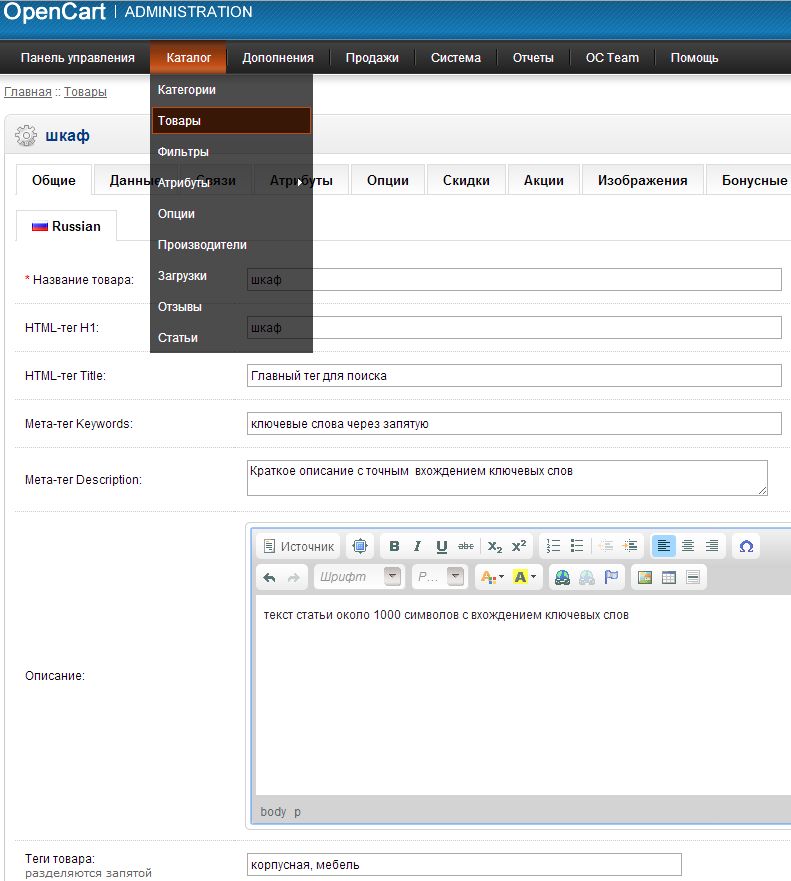 Селандютня клик «Сохранить»
Селандютня клик «Сохранить»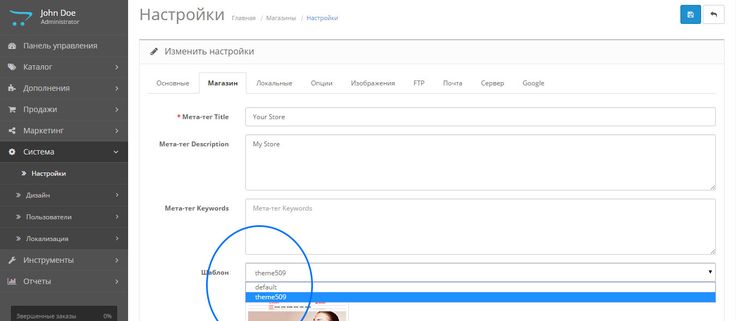 Halaman management template secara umum ada di Extensions → Extensions, pilih untuk Themes. Hanya untuk шаблон ини установить через модули halaman.
Halaman management template secara umum ada di Extensions → Extensions, pilih untuk Themes. Hanya untuk шаблон ини установить через модули halaman.